«Πώς να αποκλείσω ιστότοπους για ενήλικες στο Google Chrome; Ανακάλυψα ότι ο γιος μου χρησιμοποιεί το Google Chrome για πρόσβαση σε ακατάλληλους ιστότοπους και θέλω να το σταματήσω αμέσως!».
Η αντιμετώπιση μιας κατάστασης όπως αυτή μπορεί να είναι εφιάλτης για κάθε ενδιαφερόμενο γονέα. Περιττό να πούμε ότι η προστασία των παιδιών σας από τυχόν ακατάλληλη ή απρεπή έκθεση περιεχομένου σε νεαρή ηλικία θα πρέπει να είναι το κύριο μέλημά σας. Ευτυχώς, μπορείτε να χρησιμοποιήσετε ένα πρόγραμμα αποκλεισμού ενηλίκων τρίτου μέρους για να κάνετε το ίδιο ή ακόμα και να κάνετε τροποποιήσεις και στις ρυθμίσεις του Google Chrome. Σε αυτόν τον οδηγό, θα σας πω πώς να αποκλείσετε ιστότοπους για ενήλικες στο Google Chrome σε Android, iPhone ή υπολογιστή.
>> Μην χάσετε:
- Οι 5 καλύτερες εφαρμογές αποκλεισμού κλήσεων για Android και iOS το 2024
- Εφαρμογή Γονικού Ελέγχου iPhone: Οι κορυφαίες 6 επιλογές για το 2024
- Οδηγός αποκλεισμού SMS: Πώς να αποκλείσετε κάποιον από το να σας στέλνει μηνύματα
Πώς να αποκλείσετε ιστότοπους για ενηλίκους στο Google Chrome σε έναν υπολογιστή
Εάν τα παιδιά σας χρησιμοποιούν το Google Chrome σε υπολογιστή, τότε μπορείτε απλώς να χρησιμοποιήσετε τη βοήθεια των ενσωματωμένων λειτουργιών του για να αποκλείσετε ιστότοπους για ενήλικες. Μπορείτε να ενεργοποιήσετε την ασφαλή αναζήτηση στο Google, να ορίσετε περιορισμούς ή ακόμα και να χρησιμοποιήσετε μια επέκταση Chrome για να το κάνετε.
- Ενεργοποίηση Ασφαλούς Αναζήτησης στο Google
Η Ασφαλής Αναζήτηση είναι μια ενσωματωμένη δυνατότητα στο Google Chrome που μπορεί να αποκλείσει αυτόματα πορνογραφικούς ιστότοπους από τα αποτελέσματα αναζήτησης του προγράμματος περιήγησης. Επομένως, ακόμα κι αν τα παιδιά σας αναζητούν ακατάλληλο περιεχόμενο στο Google, η λειτουργία θα εμφανίζει μόνο ασφαλή (κατάλληλα για την ηλικία) αποτελέσματα.
Απλώς εκκινήστε το Google Chrome και μεταβείτε στο μενού του από την επάνω δεξιά γωνία για να επισκεφτείτε τις Ρυθμίσεις του.
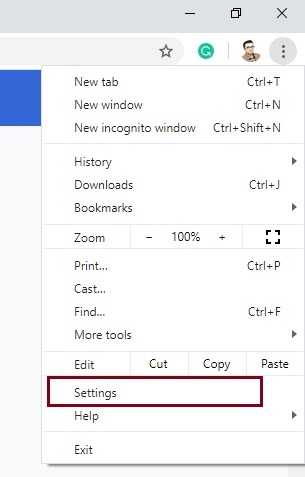
Τώρα, απλώς μεταβείτε στις επιλογές Ρυθμίσεις αναζήτησης από την πλαϊνή γραμμή. Στα δεξιά, μπορείτε να προβάλετε μια επιλογή για την Ασφαλή αναζήτηση, την οποία μπορείτε απλώς να ενεργοποιήσετε επιλέγοντας το πλαίσιο.
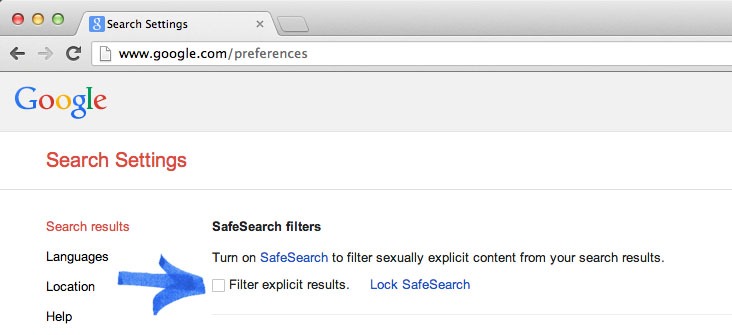
Εναλλακτικά, μπορείτε επίσης να μεταβείτε στις ρυθμίσεις της εφαρμογής Chrome στο τηλέφωνό τους και να ορίσετε την παράμετρο Ασφαλούς αναζήτησης ως "Αυστηρή".
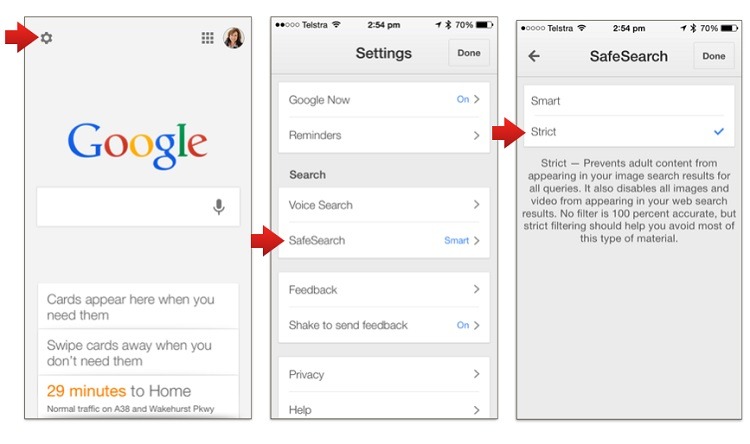
- Προσθήκη περιορισμών στο Google Chrome
Μερικές φορές, οι χρήστες θέλουν μόνο να γνωρίζουν πώς να αποκλείσετε περιεχόμενο για ενηλίκους στο Chrome για επιλεγμένους ιστότοπους. Σε αυτήν την περίπτωση, μπορείτε να λάβετε τη βοήθεια της λειτουργίας Περιορισμοί που θα σας επιτρέψει να αποκλείσετε τους ιστότοπους της επιλογής σας. Δείτε πώς μπορείτε να αποκλείσετε ιστότοπους πορνό ή οποιονδήποτε άλλο ιστότοπο στο Chrome.
Εκκινήστε το Chrome στο σύστημά σας και μεταβείτε στις Ρυθμίσεις > Δίκτυο > Αλλαγή ρυθμίσεων διακομιστή μεσολάβησης. Σε ορισμένες εκδόσεις του Chrome, εμφανίζεται στη λίστα Ρυθμίσεις > Ρυθμίσεις για προχωρημένους.
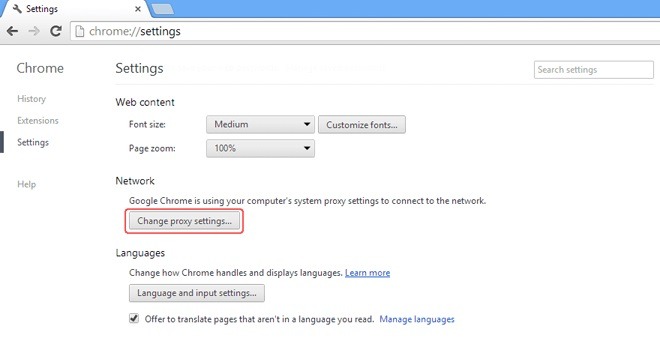
Αυτό θα ανοίξει ένα αποκλειστικό αναδυόμενο παράθυρο για τις Ιδιότητες Διαδικτύου στην οθόνη. Απλώς μεταβείτε στην καρτέλα "Ασφάλεια" και ανοίξτε τη δυνατότητα "Περιορισμένοι ιστότοποι".
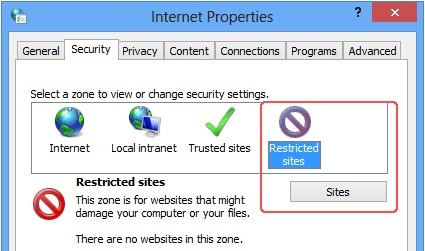
Αυτό είναι! Τώρα μπορείτε να προσθέσετε τους περιορισμούς σε οποιονδήποτε ιστότοπο της επιλογής σας. Για να αποκλείσετε πορνογραφικούς ιστότοπους, απλώς εισαγάγετε τη διεύθυνση URL του ιστότοπου και προσθέστε τη στη λίστα με τους περιορισμένους ιστότοπους.
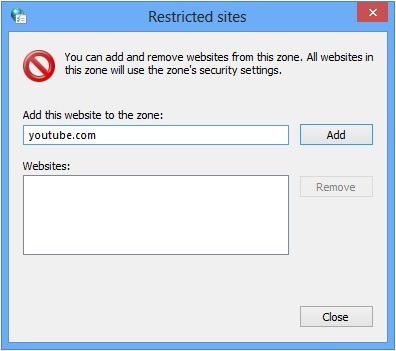
- Με τις επεκτάσεις Chrome
Εκτός από τις ενσωματωμένες λειτουργίες στο Chrome, υπάρχουν επίσης πολλά πρόσθετα και επεκτάσεις που μπορείτε να χρησιμοποιήσετε ως αποκλεισμό ενηλίκων στο πρόγραμμα περιήγησης. Οι περισσότερες από αυτές τις επεκτάσεις αποκλεισμού πορνό του Chrome είναι διαθέσιμες δωρεάν και είναι αρκετά εύχρηστες.
Για να ξεκινήσετε, απλώς μεταβείτε στο κατάστημα ιστού των επεκτάσεων Chrome και περιηγηθείτε στη λίστα των πρόσθετων αποκλεισμού ιστοτόπων του Chrome. Για παράδειγμα, το Block Site είναι μια αξιόπιστη επέκταση που μπορείτε να προσθέσετε στο Chrome κάνοντας κλικ στο σχετικό κουμπί.
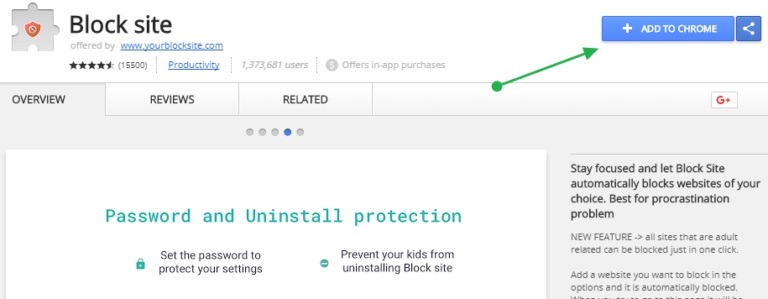
Μόλις κάνετε κλικ στο κουμπί "Προσθήκη στο Chrome", περιμένετε για λίγο να εγκατασταθεί η επέκταση και επανεκκινήστε το Chrome όταν ολοκληρωθεί.
Μετά από αυτό, μπορείτε να προβάλετε ένα εικονίδιο του εγκατεστημένου προγράμματος αποκλεισμού πορνό για το Chrome στη γραμμή εργαλείων του. Απλώς κάντε κλικ στην επέκταση αποκλεισμού ιστότοπου Chrome και επισκεφτείτε τις Επιλογές της.
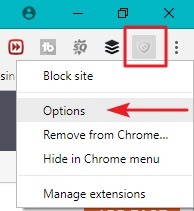
Αυτό θα ξεκινήσει μια αποκλειστική διεπαφή στο Chrome για τις ρυθμίσεις της επέκτασης. Τώρα, μεταβείτε στην καρτέλα Αποκλεισμένοι ιστότοποι και εισαγάγετε μη αυτόματα τη διεύθυνση URL των ιστότοπων που θέλετε να αποκλείσετε.
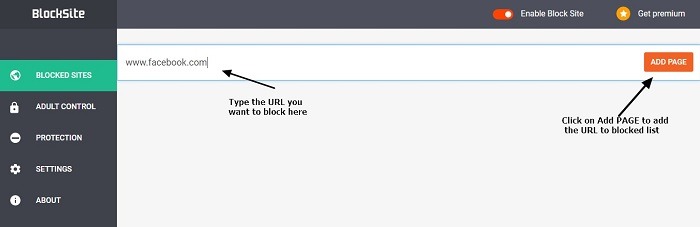
- Χρήση του εποπτευόμενου χρήστη του Chrome
Το Google Chrome έχει σίγουρα εξελιχθεί τα τελευταία χρόνια με καλύτερες επιλογές γονικού ελέγχου. Τώρα, οι γονείς μπορούν απλώς να δημιουργήσουν έναν εποπτευόμενο λογαριασμό χρήστη για τους εαυτούς τους και να προσθέσουν έναν άλλο λογαριασμό χρήστη για τα παιδιά τους. Με αυτόν τον τρόπο, μπορούν να προσθέσουν περιορισμούς μόνο για τα παιδιά τους και να έχουν πρόσβαση στον ιστό χωρίς περιορισμούς στους λογαριασμούς τους. Να μάθω πώς να αποκλείσετε ιστότοπους για ενήλικες στο Google Chrome, απλώς ακολουθήστε αυτά τα βήματα:
Αρχικά, εκκινήστε το Chrome στον υπολογιστή σας και βεβαιωθείτε ότι είστε ήδη συνδεδεμένοι με τον λογαριασμό σας Google. Στη συνέχεια, μεταβείτε στις Ρυθμίσεις > Χρήστες και κάντε κλικ στη λειτουργία "Προσθήκη νέου χρήστη".
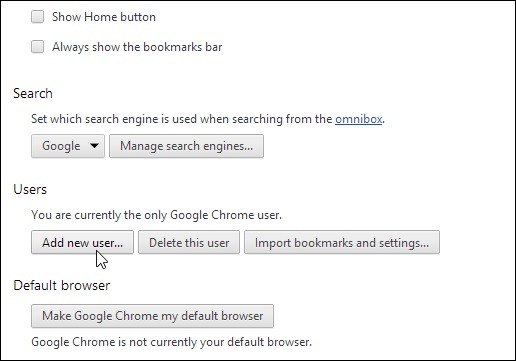
Αυτό θα ανοίξει ένα αποκλειστικό παράθυρο, επιτρέποντάς σας να προσθέσετε τα στοιχεία του χρήστη του οποίου τον λογαριασμό θέλετε να προσθέσετε.
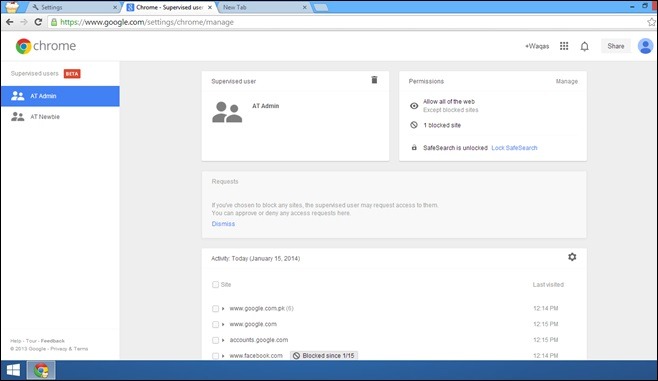
Αργότερα, μπορείτε να μεταβείτε στις Ρυθμίσεις > Χρήστες ή στο chrome.com/manage για να δείτε τους λογαριασμούς που προστέθηκαν.
Απλώς επιλέξτε οποιονδήποτε λογαριασμό χρήστη από εδώ και κάντε κλικ στην επιλογή "Διαχείριση δικαιωμάτων". Από εδώ, μπορείτε απλώς να εισαγάγετε τη διεύθυνση URL των ιστότοπων για ενήλικες που θέλετε να αποκλείσετε.
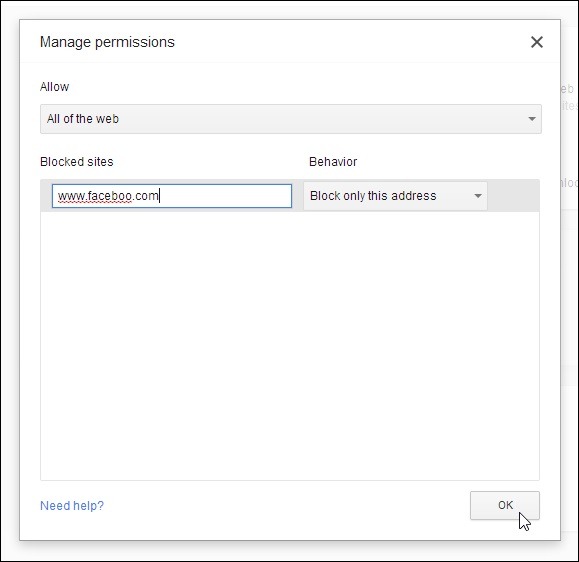
Πώς να αποκλείσετε ιστότοπους για ενήλικες στο Google Chrome σε Android/iPhone
Τώρα που ξέρετε πώς να αποκλείετε ιστότοπους για ενήλικες στα Windows 10 ή σε άλλες εκδόσεις, ας εξερευνήσουμε το ίδιο και για smartphone. Στην ιδανική περίπτωση, μπορείτε να μάθετε πώς να αποκλείετε περιεχόμενο για ενηλίκους σε iPhone ή Android μέσω των περιορισμών του Chrome. Εκτός από αυτό, υπάρχουν αποκλειστικές εφαρμογές αποκλεισμού πορνό που θα σας παρείχαν καλύτερη υποστήριξη.
1. Famisafe
FamiSafe είναι μια από τις πιο αξιόπιστες λύσεις γονικού ελέγχου που μπορεί επίσης να χρησιμοποιηθεί ως εφαρμογή αποκλεισμού πορνό για Android και iOS. Η εφαρμογή υποστηρίζει κάθε κορυφαία συσκευή Android/iOS και δεν χρειάζεται επίσης πρόσβαση root/jailbreak. Μόλις εγκατασταθεί ο αποκλειστής ενηλίκων, οι γονείς μπορούν να ορίσουν περιορισμούς στη συσκευή. Για παράδειγμα, μπορείτε να αποκλείσετε ορισμένους ιστότοπους ή να ενεργοποιήσετε έναν αυτόματο αποκλεισμό περιεχομένου. Εκτός από αυτό, μπορείτε επίσης να παρακολουθείτε την τοποθεσία τους, να ελέγξετε το ιστορικό περιήγησής τους και ακόμη και να απενεργοποιήσετε τη συσκευή ή οποιαδήποτε εφαρμογή εξ αποστάσεως από το τηλέφωνό σας.
Βήμα 1: εγκαταστήστε FamiSafe στις συσκευές
Αρχικά, μεταβείτε στον επίσημο ιστότοπο του FamiSafe, δημιουργήστε τον λογαριασμό σας και αποκτήστε την ενεργή συνδρομή σας. Στη συνέχεια, μπορείτε να εγκαταστήσετε την εφαρμογή και στις δύο συσκευές από το Play ή το App Store.
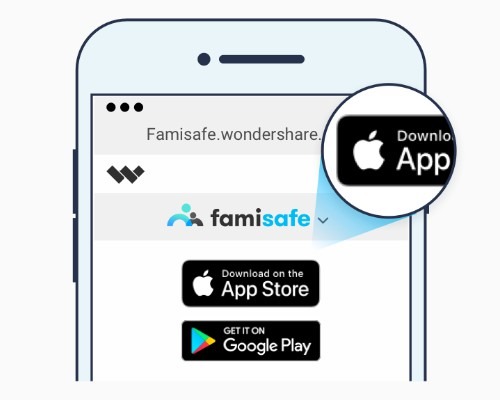
Βήμα 2: Ολοκληρώστε την αρχική ρύθμιση
Αφού εγκαταστήσετε την εφαρμογή αποκλεισμού πορνό, εκκινήστε την και στις δύο συσκευές και συνδεθείτε με το δικό σας FamiSafe λεπτομέρειες λογαριασμού.
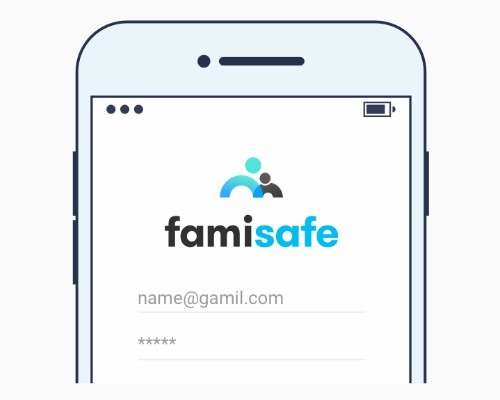
Τώρα, επιλέξτε ποια συσκευή θα χρησιμοποιηθεί από εσάς και ποια είναι το smartphone του παιδιού σας.
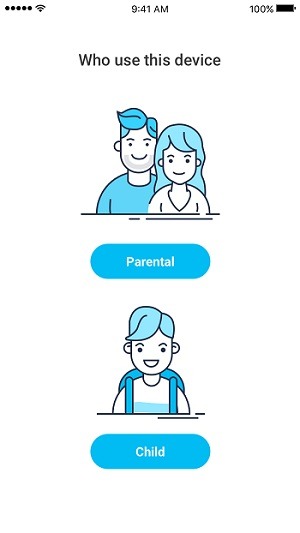
Εκχωρήστε στην εφαρμογή όλα τα απαραίτητα δικαιώματα στο τηλέφωνο του παιδιού και ενεργοποιήστε την πρόσβαση διαχειριστή στην εφαρμογή. Αυτό θα σας επιτρέψει να ελέγχετε και να παρακολουθείτε αυτό το τηλέφωνο από απόσταση.
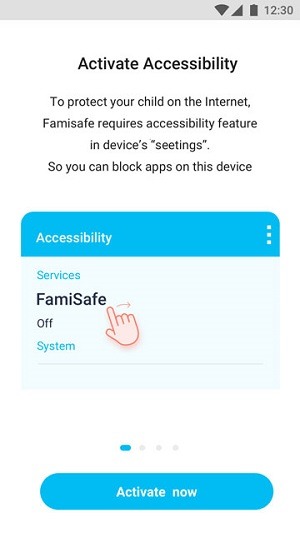
Βήμα 3: Χρησιμοποιήστε τον αποκλειστή για ενήλικες
Όποτε θέλετε να ορίσετε περιορισμούς, απλώς ξεκινήστε FamiSafe στο τηλέφωνό σας και μεταβείτε στην επιλογή Φίλτρο Ιστού. Από εδώ, μπορείτε να ορίσετε περιορισμούς για οποιοδήποτε περιεχόμενο για ενηλίκους και να εισαγάγετε τους ιστότοπους που θέλετε να αποκλείσετε. Εκτός από αυτό, μπορείτε επίσης να αποκλείσετε εφαρμογές, να ελέγξετε το ιστορικό περιήγησής τους και να κάνετε πολλά άλλα.
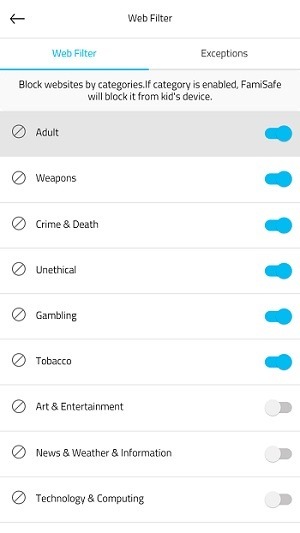
2. Qustodio
Αυτή είναι μια άλλη δημοφιλής εφαρμογή αποκλεισμού πορνό που μπορείτε να χρησιμοποιήσετε σχεδόν σε κάθε συσκευή που χρησιμοποιείται από τα παιδιά σας. Δηλαδή, μπορείτε να εγκαταστήσετε το Qustodio πρόγραμμα αποκλεισμού ενηλίκων σε iOS, Android, Kindle, Mac και Windows επίσης. Μόλις ολοκληρωθεί η εγκατάσταση, μπορείτε να αποκλείσετε ιστότοπους πορνό στη συσκευή, να ελέγξετε τη χρήση τους και να παρακολουθήσετε εξ αποστάσεως τον τρόπο χρήσης τους. Μπορείτε να εισαγάγετε μη αυτόματα τους ιστότοπους που θέλετε να αποκλείσετε ή απλώς να ενεργοποιήσετε την αυτόματη λειτουργία φιλτραρίσματος περιεχομένου στη συσκευή. Για να μάθετε πώς να αποκλείετε ιστότοπους πορνό σε Android/iPhone χρησιμοποιώντας Qustodio, Ακολουθήστε αυτά τα βήματα:
Βήμα 1: Δημιουργήστε το δικό σας Qustodio λογαριασμός
Αρχικά, απλώς μεταβείτε στον επίσημο ιστότοπο του Qustodio και δημιουργήστε τον λογαριασμό χρήστη σας εισάγοντας ορισμένα ασφαλή διαπιστευτήρια. Στη συνέχεια, μπορείτε επίσης να αγοράσετε τη συνδρομή του για να το χρησιμοποιήσετε στη συσκευή της επιλογής σας.
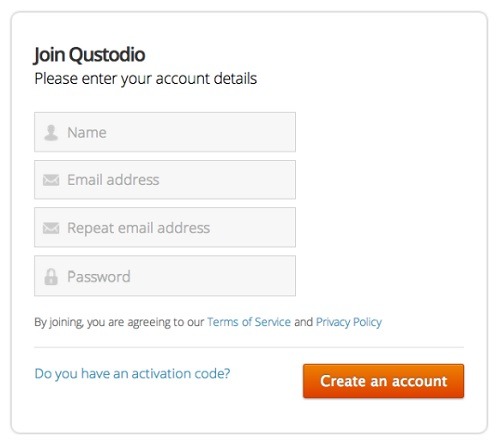
Βήμα 2: Εγκαταστήστε και ρυθμίστε το Qustodio app
Αφού αποκτήσετε μια ενεργή συνδρομή, μεταβείτε στον ιστότοπό της και εγκαταστήστε την εφαρμογή στη συσκευή προορισμού.
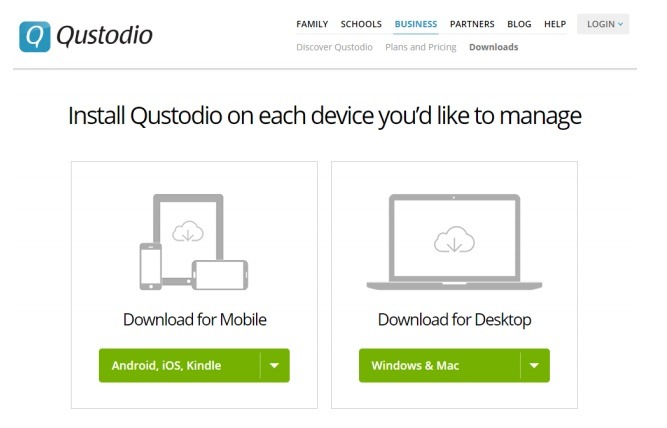
Κατά την εγκατάσταση της εφαρμογής, πρέπει να εκχωρήσετε σημαντικά δικαιώματα στην εφαρμογή, όπως τοποθεσία, επαφές, SMS κ.λπ.
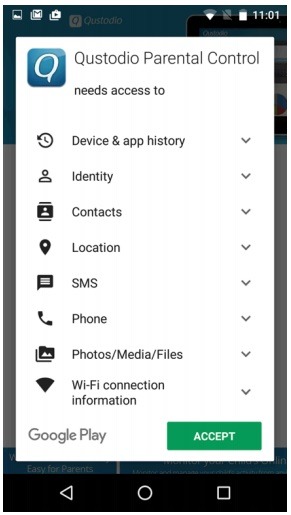
Τώρα, εκκινήστε την εφαρμογή στις συσκευές και σημειώστε το τηλέφωνο που θα χρησιμοποιούσαν τα παιδιά σας. Μπορείτε επίσης να επισημάνετε το τηλέφωνό σας για να επιβλέπετε την άλλη συσκευή.
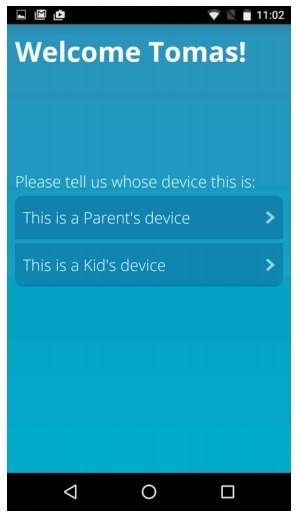
Στο τέλος, μπορείτε απλώς να ενεργοποιήσετε την πρόσβαση επίβλεψης εφαρμογής στη συσκευή που θα χρησιμοποιούσαν τα παιδιά σας.
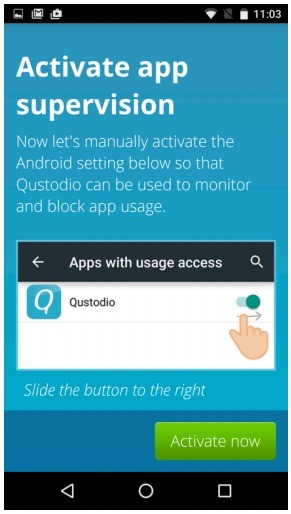
Βήμα 3: Αποκλεισμός πορνογραφικών τοποθεσιών από απόσταση
Αυτό είναι! Μπορείτε τώρα να πάτε στο δικό σας Qustodio εφαρμογή ή τον διαδικτυακό πίνακα ελέγχου στον υπολογιστή σας. Από εδώ, μπορείτε να αποκτήσετε πρόσβαση στη λειτουργία φίλτρου ιστού για να αποκλείσετε ιστότοπους για ενηλίκους, να ορίσετε περιορισμούς στις λέξεις-κλειδιά κ.λπ.
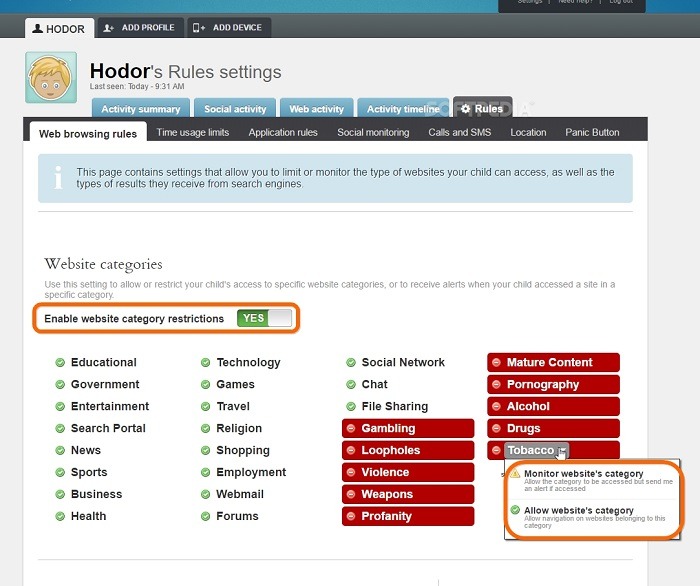
3.Family Time
Τέλος, μπορείτε επίσης να λάβετε τη βοήθεια του FamilyTime, το οποίο είναι μια δημοφιλής εφαρμογή αποκλεισμού ενηλίκων και γονικού ελέγχου. Μπορείτε να το κατεβάσετε σε κορυφαίες συσκευές Android και iOS για να διαχειριστείτε τα smartphone που χρησιμοποιούν τα παιδιά σας. Οι γονείς μπορούν να ελέγχουν τις εφαρμογές που χρησιμοποιούνται από τα παιδιά τους και ακόμη και να ορίζουν χρονοδιαγράμματα για τη χρήση της συσκευής. Η ασφαλής αναζήτηση και οι αυτόματες λειτουργίες αποκλεισμού περιεχομένου της εφαρμογής είναι αρκετά αξιόπιστες και θα σας επιτρέψουν να αποκλείσετε πορνογραφικούς ιστότοπους στο Android/iPhone τους πολύ εύκολα. Δείτε πώς μπορείτε να αποκλείσετε ακατάλληλους ιστότοπους σε συσκευές Android/iOS.
Βήμα 1: Εγκαταστήστε την εφαρμογή FamilyTime
Για να ξεκινήσετε, απλώς μεταβείτε στον επίσημο ιστότοπο του FamilyTime και δημιουργήστε έναν νέο λογαριασμό χρήστη. Αγοράστε τη συνδρομή της και μεταβείτε στην εφαρμογή ή στη σελίδα Play Store της εφαρμογής για να την εγκαταστήσετε στο τηλέφωνο.
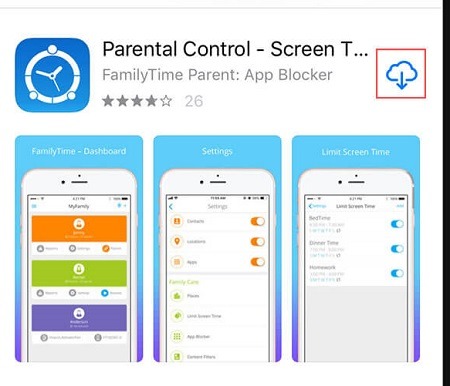
Βήμα 2: Ρυθμίστε την εφαρμογή FamilyTime
Στη συνέχεια, απλώς ξεκινήστε την εφαρμογή και συνδεθείτε στον λογαριασμό σας και στις δύο συσκευές. Μπορείτε ακόμη να εγγραφείτε και να δημιουργήσετε έναν νέο λογαριασμό από την εφαρμογή επίσης.
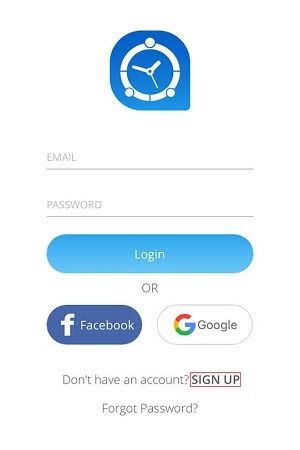
Επιλέξτε το τηλέφωνό σας ως συσκευή παρακολούθησης και το τηλέφωνο του παιδιού σας ως τη συσκευή-στόχο που πρέπει να διαχειρίζεστε. Στη συσκευή τους, πρέπει να εκχωρήσετε στην εφαρμογή όλα τα απαραίτητα δικαιώματα.
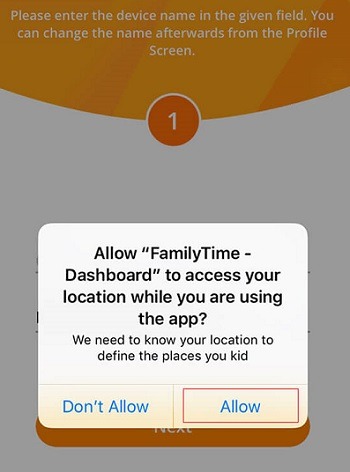
Βήμα 3: Χρησιμοποιήστε τη λειτουργία αποκλεισμού ενηλίκων
Αφού ολοκληρώσετε τη ρύθμιση, μπορείτε απλώς να μεταβείτε στην εφαρμογή FamilyTime στο τηλέφωνό σας και να ενεργοποιήσετε διάφορα φίλτρα Διαδικτύου. Βεβαιωθείτε ότι το φίλτρο πορνογραφίας είναι ενεργοποιημένο για τον αποκλεισμό τοποθεσιών πορνό στο τηλέφωνο του παιδιού σας. Εκτός από αυτό, μπορείτε επίσης να αποκλείσετε εφαρμογές και να ρυθμίσετε τον χρόνο οθόνης στη συσκευή επίσης.
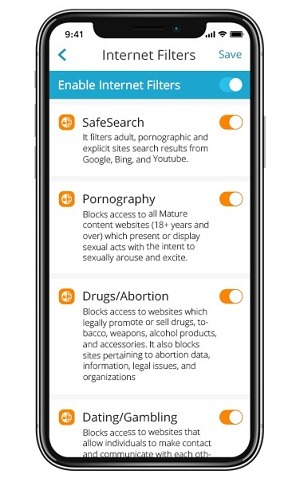
Ορίστε! Αφού διαβάσετε αυτόν τον οδηγό, θα μπορείτε να αποκλείσετε πορνογραφικούς ιστότοπους σε οποιαδήποτε συσκευή πολύ εύκολα. Ο οδηγός σχετικά με τον τρόπο αποκλεισμού ιστοτόπων πορνό έχει εξερευνήσει διάφορες λύσεις για Android, iPhone και υπολογιστές. Επομένως, μπορείτε εύκολα να μάθετε πώς να αποκλείσετε ιστότοπους για ενήλικες στο Google Chrome χρησιμοποιώντας τις ενσωματωμένες δυνατότητες του ή χρησιμοποιήστε επίσης οποιοδήποτε εργαλείο τρίτου κατασκευαστή. Μη διστάσετε να εξερευνήσετε αυτές τις λύσεις αποκλεισμού πορνό του Chrome και ενημερώστε μας εάν έχετε οποιαδήποτε αμφιβολία.
>> Κάντε κλικ εδώ για να μάθετε περισσότερες αναρτήσεις σχετικά με τον γονικό έλεγχο.
- xMobi Review 2024: Είναι αποτελεσματική και νόμιμη; - Ιανουάριος 29, 2024
- uMobix Review 2024: Είναι καλό; - Νοέμβριος 3, 2023
- Οι 5 καλύτερες εφαρμογές κατασκοπείας Instagram για Android και iPhone (2024) - Οκτώβριος 24, 2023
